Oszustwo System Activation KEY Has Expired POP-UP
AdwareZnany również jako: "System Activation KEY Has Expired" (wirus)
Otrzymaj bezpłatne skanowanie i sprawdź, czy twój komputer jest zainfekowany.
USUŃ TO TERAZAby korzystać z w pełni funkcjonalnego produktu, musisz kupić licencję na Combo Cleaner. Dostępny jest 7-dniowy bezpłatny okres próbny. Combo Cleaner jest własnością i jest zarządzane przez RCS LT, spółkę macierzystą PCRisk.
Instrukcje usuwania System Activation Key Has Expired
Czym jest System Activation Key Has Expired?
"System Activation Key Has Expired" to kolejny fałszywy komunikat o błędzie podobny do Spyware Detected On Your Computer!, Zeus Virus Detected In Your Computer i wielu innych. Jest on wyświetlany na różne zwodnicze strony internetowe, które użytkownicy często odwiedzają nieumyślnie (są na nie przekierowywani przez potencjalnie niechciane programy [PUP] lub natrętne reklamy generowane przez inne złośliwe witryny). Badania pokazują, że większość niechcianych programów zwykle infiltruje systemy bez zgody i powoduje przekierowania, generuje natrętne reklamy, zbiera poufne informacje, a czasem uruchamia niechciane procesy w tle.
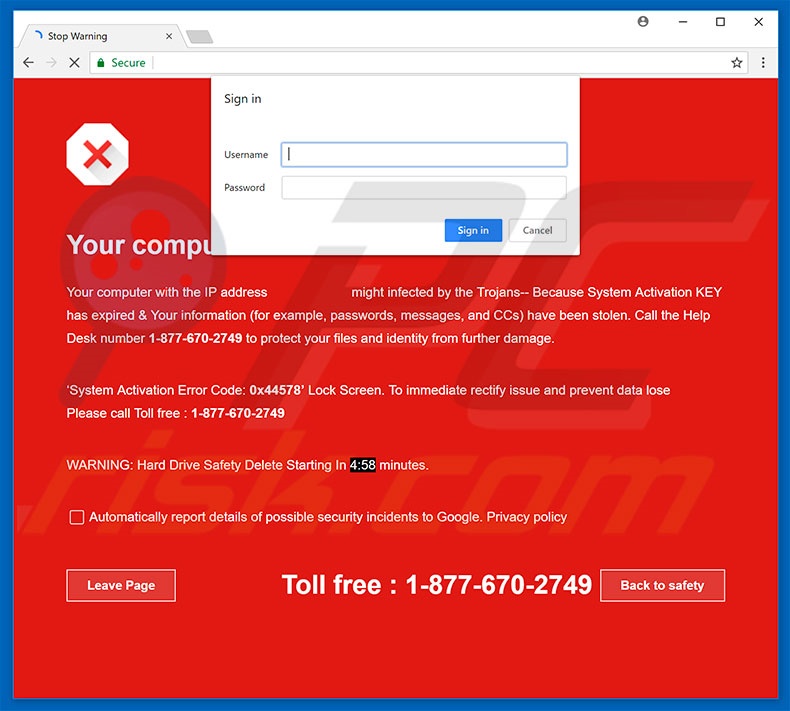
Wiadomość z błędem twierdzi, że system jest zainfekowany, ponieważ klucz aktywacyjny wygasł, a infekcja stanowi bezpośrednie zagrożenie dla danych osobowych (loginów/haseł, danych bankowych itp.). Dlatego musi zostać natychmiast wyeliminowana. Aby to osiągnąć, użytkownicy są zachęcani do zadzwonienia do "pomocy technicznej" za pośrednictwem podanego numeru telefonu ("1-877-670-2749") i postępowania zgodnie z podanymi instrukcjami. Zwróć uwagę, że błąd "System Activation Key Has Expired" jest fałszywy. Cyberprzestępcy generują dochody, strasząc i oszukując użytkowników do zadzwonienia i zapłacenia za "wsparcie techniczne", które nie jest potrzebne. Dlatego należy zignorować błąd "System Activation Key Has Expired" i nigdy nie dzwonić pod wspomniany wyżej numeru telefonu. Błąd można usunąć zamykając przeglądarkę, za pomocą Menedżera zadań lub po prostu ponownie uruchamiając system. Należy pamiętać, że bardzo ważne jest zastąpienie poprzedniej sesji następnym razem po otwarciu przeglądarki, w przeciwnym razie ponownie otworzysz złośliwą witrynę.
Potencjalnie niechciane programy do generowania reklam kuponowych, banerowych, pop-upów i innych podobnych. Aby to osiągnąć, twórcy używają różnych narzędzi, które umożliwiają umieszczenie treści graficznych strony trzeciej. W związku z tym natrętne reklamy często zakrywają zawartość witryny, znacznie zmniejszając wygodę przeglądania. Ponadto, te reklamy mogą przekierowywać do złośliwych stron internetowych, a nawet uruchamiać skrypty, które potajemnie pobierają i instalują malware. Dlatego nawet jedno kliknięcie może spowodować infekcje komputerowe wysokiego ryzyka. Kolejną wadą jest śledzenie informacji. Potencjalnie niechciane programy rejestrują adresy IP, odwiedzane strony, wyszukiwane hasła i inne podobne dane związane z przeglądaniem. Zebrane dane (adresy IP, odwiedzane adresy URL, przeglądane strony, wprowadzone zapytania itp.) zazwyczaj zawierają dane osobowe udostępniane stronom trzecim (potencjalnie cyberprzestępcom). Osoby te wykorzystują prywatne dane do generowania przychodów. Dlatego obecność w systemie aplikacji śledzącej dane może prowadzić do poważnych problemów prywatności, a nawet kradzieży tożsamości. PUP-y wydobywają również kryptowaluty i uruchamiają inne niechciane procesy bez pozwolenia. Nadużywanie zasobów w ten sposób znacznie zmniejsza doświadczenie przeglądania.
| Nazwa | "System Activation KEY Has Expired" (wirus) |
| Typ zagrożenia | Adware, niechciane reklamy, wirus pop-up |
| Objawy | Dostrzeganie ogłoszeń nie pochodzących z przeglądanych stron. Natrętne reklamy pop-up. Zmniejszona prędkość przeglądania sieci. |
| Metody dystrybucji | Zwodnicze reklamy pop-up, instalatory bezpłatnego oprogramowania (sprzedaż wiązana), fałszywe instalatory flash player. |
| Zniszczenie | Zmniejszona wydajność komputera, śledzenie przeglądarki - problemy prywatności, możliwe dodatkowe infekcje malware. |
| Usuwanie |
Aby usunąć możliwe infekcje malware, przeskanuj komputer profesjonalnym oprogramowaniem antywirusowym. Nasi analitycy bezpieczeństwa zalecają korzystanie z Combo Cleaner. Pobierz Combo CleanerBezpłatny skaner sprawdza, czy twój komputer jest zainfekowany. Aby korzystać z w pełni funkcjonalnego produktu, musisz kupić licencję na Combo Cleaner. Dostępny jest 7-dniowy bezpłatny okres próbny. Combo Cleaner jest własnością i jest zarządzane przez RCS LT, spółkę macierzystą PCRisk. |
Jak wspomniano powyżej, "System Activation Key Has Expired" ma wiele podobieństw z dziesiątkami innych fałszywych błędów. Wszystkie twierdzą, że system jest zainfekowany, brakuje plików lub jest uszkodzony w inny podobny sposób. Potencjalnie niechciane programy poprzez oferowanie "użytecznych funkcji", starają się sprawiać wrażenie bycia uzasadnionymi. Jednak ponieważ wszystkie PUP są zaprojektowane wyłącznie w celu generowania przychodów dla programistów, są one bezużyteczne dla zwykłych użytkowników. Zamiast dostarczać prawdziwą wartość, PUP stanowią bezpośrednie zagrożenie dla prywatności i bezpieczeństwa przeglądania Internetu.
Jak złośliwe programy zostały zainstalowane na moim komputerze?
Niektóre PUP mają oficjalne strony promocyjne, jednak większość infiltruje systemy bez zezwolenia, ponieważ deweloperzy promują je za pomocą natrętnych reklam i zwodniczej metody marketingowej o nazwie „sprzedaż wiązana" (podstępnej instalacji programów firm trzecich wraz z regularnym oprogramowaniem/aplikacjami). Deweloperzy ukrywają „dołączone" aplikacje w „Zaawansowanych"/"Niestandardowych" ustawieniach (lub innych sekcjach) procesów pobierania/instalacji. Wielu użytkowników prawdopodobnie przyspiesza te procedury i pomija ich kroki. Ponadto często klikają reklamy bez zrozumienia możliwych konsekwencji. Takie zachowanie zazwyczaj prowadzi do nieumyślnej instalacji PUP - narażają swoje systemy na ryzyko różnych infekcji, a prywatność na zagrożenie.
Jak uniknąć instalacji potencjalnie niechcianych aplikacji?
Aby zapobiec infekcjom ransomware bądź bardzo ostrożny podczas przeglądania Internetu, a szczególnie podczas pobierania/instalowania oprogramowania. Deweloperzy inwestują wiele zasobów w projektowanie natrętnych reklam. Po ich kliknięciu użytkownicy są przekierowywani do stron z hazardem, randkami dla dorosłych, pornografią i innych podejrzanych. Jeśli zauważysz te przekierowania, natychmiast usuń wszystkie podejrzane aplikacje i wtyczki przeglądarki. Ponadto dokładnie przeanalizuj każdy etap procesów pobierania/instalacji i zrezygnuj z wszelkich dodatkowo dołączonych programów. Zaleca się również, aby unikać korzystania z zewnętrznych konfiguratorów pobierania/instalacji, ponieważ deweloperzy zarabiają na nich wykorzystując metodę "sprzedaży wiązanej". Oprogramowanie powinno być pobierane wyłącznie z oficjalnych źródeł. Kluczem do bezpieczeństwa komputera jest ostrożność.
Tekst wyświetlany w oknie pop-up "System Activation Key Has Expired":
Twój komputer został zablokowany
Twój komputer z adresem IP mógł zostać zainfekowany przez trojany - ponieważ wygasł klucz aktywacji systemu, a Twoje informacje (na przykład hasła, wiadomości i CC) zostały skradzione. Zadzwoń pod numer pomocy technicznej 1-877-670-2749, aby chronić swoje pliki i tożsamość przed dalszymi uszkodzeniami.
"Kod błędu aktywacji systemu: 0x44578" Ekran blokady. Aby natychmiast rozwiązać problem i zapobiec utracie danych. Zadzwoń pod bezpłatny numer: 1-877-670-2749
OSTRZEŻENIE: Usuwanie bezpieczeństwa dysku twardego rozpocznie się w ciągu 4:58 minut.
Bezpłatny numer: 1-877-670-2749
Wygląd pop-up "System Activation Key Has Expired" (GIF):
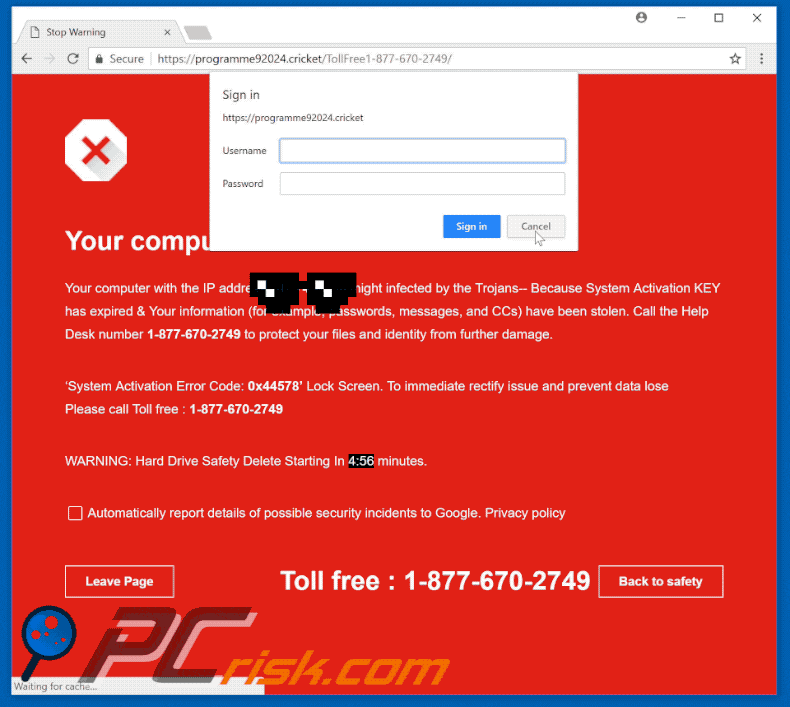
Natychmiastowe automatyczne usunięcie malware:
Ręczne usuwanie zagrożenia może być długim i skomplikowanym procesem, który wymaga zaawansowanych umiejętności obsługi komputera. Combo Cleaner to profesjonalne narzędzie do automatycznego usuwania malware, które jest zalecane do pozbycia się złośliwego oprogramowania. Pobierz je, klikając poniższy przycisk:
POBIERZ Combo CleanerPobierając jakiekolwiek oprogramowanie wyszczególnione na tej stronie zgadzasz się z naszą Polityką prywatności oraz Regulaminem. Aby korzystać z w pełni funkcjonalnego produktu, musisz kupić licencję na Combo Cleaner. Dostępny jest 7-dniowy bezpłatny okres próbny. Combo Cleaner jest własnością i jest zarządzane przez RCS LT, spółkę macierzystą PCRisk.
Szybkie menu:
- Czym jest System Activation Key Has Expired?
- KROK 1. Deinstalacja zwodniczych aplikacji przy pomocy Panelu sterowania.
- KROK 2. Usuwanie adware z Internet Explorer.
- KROK 3. Usuwanie złośliwych rozszerzeń z Google Chrome.
- KROK 4. Usuwanie potencjalnie niechcianych wtyczek z Mozilla Firefox.
- KROK 5. Usuwanie zwodniczych rozszerzeń z Safari.
- KROK 6. Usuwanie złośliwych wtyczek z Microsoft Edge.
Usuwanie potencjalnie niechcianych programów:
Użytkownicy Windows 10:

Kliknij prawym przyciskiem myszy w lewym dolnym rogu ekranu i w menu szybkiego dostępu wybierz Panel sterowania. W otwartym oknie wybierz Programy i funkcje.
Użytkownicy Windows 7:

Kliknij Start ("logo Windows" w lewym dolnym rogu pulpitu) i wybierz Panel sterowania. Zlokalizuj Programy i funkcje.
Użytkownicy macOS (OSX):

Kliknij Finder i w otwartym oknie wybierz Aplikacje. Przeciągnij aplikację z folderu Aplikacje do kosza (zlokalizowanego w Twoim Docku), a następnie kliknij prawym przyciskiem ikonę Kosza i wybierz Opróżnij kosz.
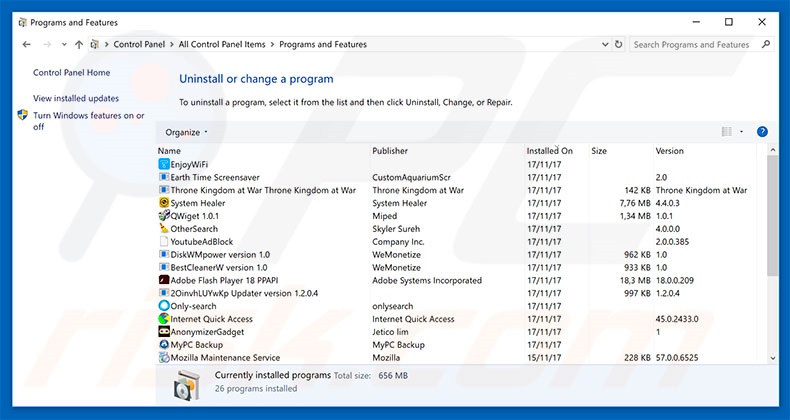
W oknie odinstalowywania programów spójrz na wszelkie potencjalnie niechciane programy, wybierz te wpisy i kliknij przycisk "Odinstaluj" lub "Usuń".
Po odinstalowaniu potencjalnie niechcianego programu, przeskanuj swój komputer pod kątem wszelkich pozostawionych niepożądanych składników lub możliwych infekcji malware. Zalecane oprogramowanie usuwania malware.
POBIERZ narzędzie do usuwania złośliwego oprogramowania
Combo Cleaner sprawdza, czy twój komputer został zainfekowany. Aby korzystać z w pełni funkcjonalnego produktu, musisz kupić licencję na Combo Cleaner. Dostępny jest 7-dniowy bezpłatny okres próbny. Combo Cleaner jest własnością i jest zarządzane przez RCS LT, spółkę macierzystą PCRisk.
Usuwanie złośliwych rozszerzeń z przeglądarek internetowych:
Film pokazujący, jak usunąć potencjalnie niechciane dodatki przeglądarki:
 Usuwanie złośliwych dodatków z Internet Explorer:
Usuwanie złośliwych dodatków z Internet Explorer:
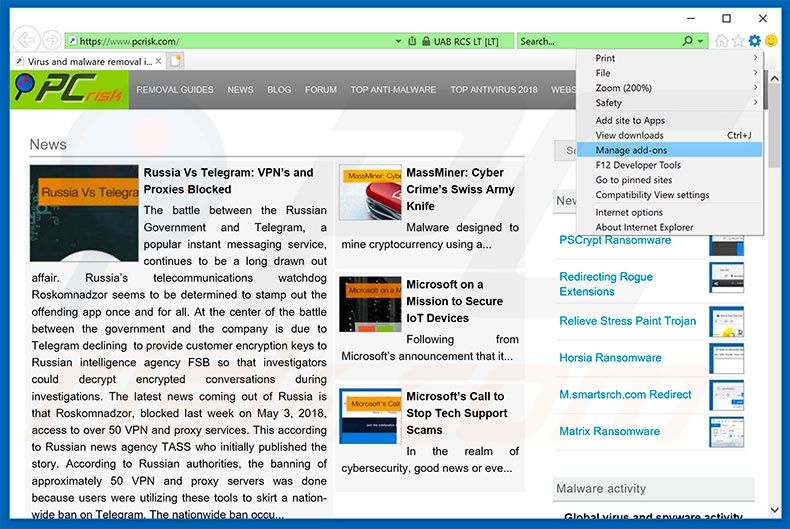
Kliknij ikonę "koła zębatego" ![]() (w prawym górnym rogu przeglądarki Internet Explorer) i wybierz "Zarządzaj dodatkami". Spójrz na wszelkie ostatnio zainstalowane podejrzane rozszerzenia przeglądarki, wybierz te wpisy i kliknij "Usuń".
(w prawym górnym rogu przeglądarki Internet Explorer) i wybierz "Zarządzaj dodatkami". Spójrz na wszelkie ostatnio zainstalowane podejrzane rozszerzenia przeglądarki, wybierz te wpisy i kliknij "Usuń".
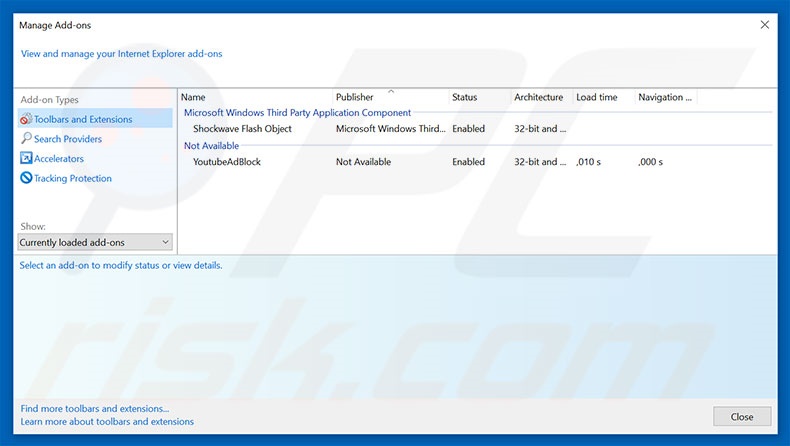
Metoda opcjonalna:
Jeśli nadal występują problemy z usunięciem "system activation key has expired" (wirus), możesz zresetować ustawienia programu Internet Explorer do domyślnych.
Użytkownicy Windows XP: Kliknij Start i kliknij Uruchom. W otwartym oknie wpisz inetcpl.cpl. W otwartym oknie kliknij na zakładkę Zaawansowane, a następnie kliknij Reset.

Użytkownicy Windows Vista i Windows 7: Kliknij logo systemu Windows, w polu wyszukiwania wpisz inetcpl.cpl i kliknij enter. W otwartym oknie kliknij na zakładkę Zaawansowane, a następnie kliknij Reset.

Użytkownicy Windows 8: Otwórz Internet Explorer i kliknij ikonę koła zębatego. Wybierz Opcje internetowe.

W otwartym oknie wybierz zakładkę Zaawansowane.

Kliknij przycisk Reset.

Potwierdź, że chcesz przywrócić ustawienia domyślne przeglądarki Internet Explorer, klikając przycisk Reset.

 Usuwanie złośliwych rozszerzeń z Google Chrome:
Usuwanie złośliwych rozszerzeń z Google Chrome:
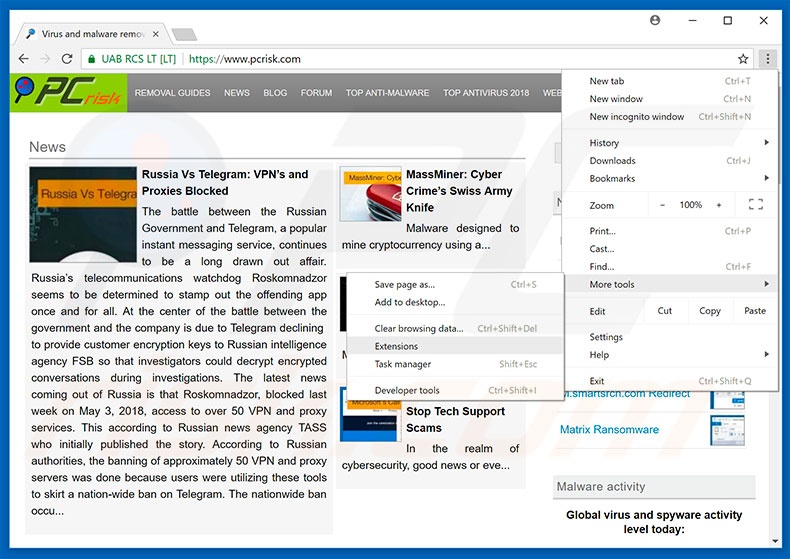
Kliknij ikonę menu Chrome ![]() (w prawym górnym rogu przeglądarki Google Chrome), wybierz "Więcej narzędzi" i kliknij "Rozszerzenia". Zlokalizuj wszelkie ostatnio zainstalowane i podejrzane dodatki, wybierz te wpisy i kliknij ikonę kosza.
(w prawym górnym rogu przeglądarki Google Chrome), wybierz "Więcej narzędzi" i kliknij "Rozszerzenia". Zlokalizuj wszelkie ostatnio zainstalowane i podejrzane dodatki, wybierz te wpisy i kliknij ikonę kosza.
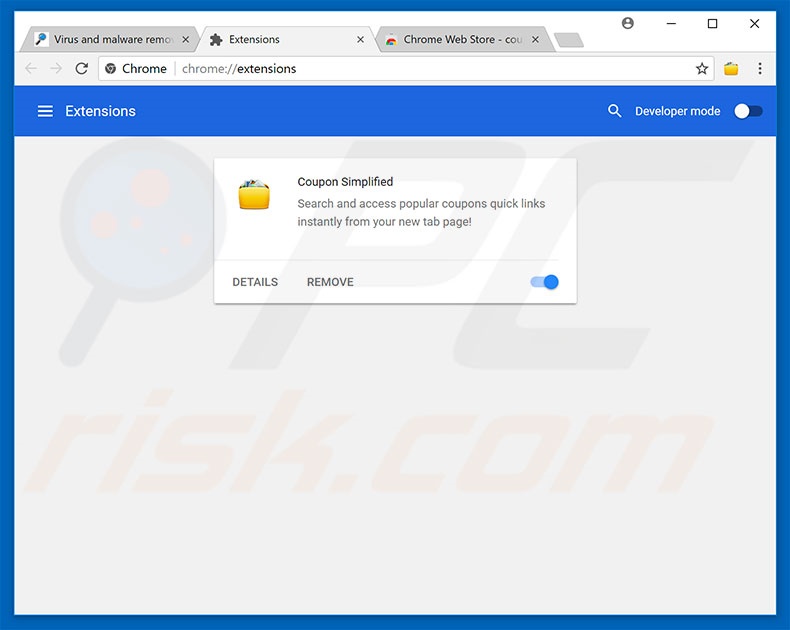
Metoda opcjonalna:
Jeśli nadal masz problem z usunięciem "system activation key has expired" (wirus), przywróć ustawienia swojej przeglądarki Google Chrome. Kliknij ikonę menu Chrome ![]() (w prawym górnym rogu Google Chrome) i wybierz Ustawienia. Przewiń w dół do dołu ekranu. Kliknij link Zaawansowane….
(w prawym górnym rogu Google Chrome) i wybierz Ustawienia. Przewiń w dół do dołu ekranu. Kliknij link Zaawansowane….

Po przewinięciu do dołu ekranu, kliknij przycisk Resetuj (Przywróć ustawienia do wartości domyślnych).

W otwartym oknie potwierdź, że chcesz przywrócić ustawienia Google Chrome do wartości domyślnych klikając przycisk Resetuj.

 Usuwanie złośliwych wtyczek z Mozilla Firefox:
Usuwanie złośliwych wtyczek z Mozilla Firefox:
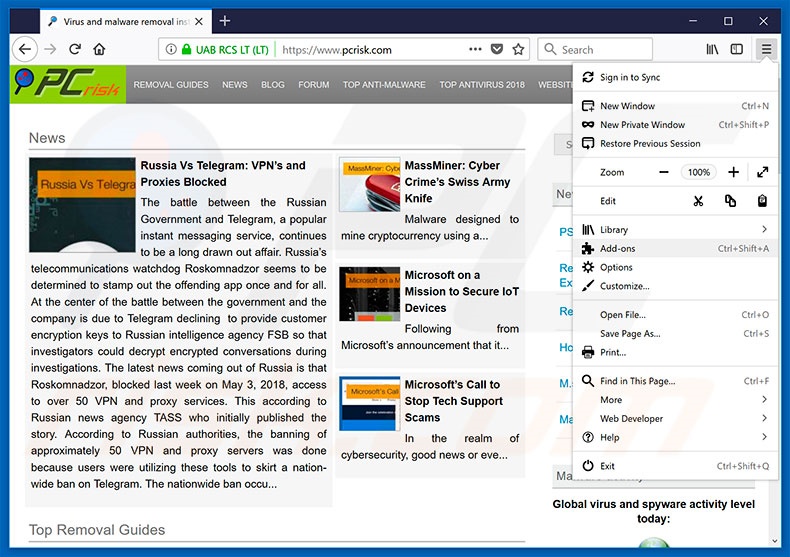
Kliknij menu Firefox ![]() (w prawym górnym rogu okna głównego), i wybierz "Dodatki". Kliknij "Rozszerzenia" i w otwartym oknie usuń wszystkie ostatnio zainstalowane i podejrzane wtyczki przeglądarki.
(w prawym górnym rogu okna głównego), i wybierz "Dodatki". Kliknij "Rozszerzenia" i w otwartym oknie usuń wszystkie ostatnio zainstalowane i podejrzane wtyczki przeglądarki.
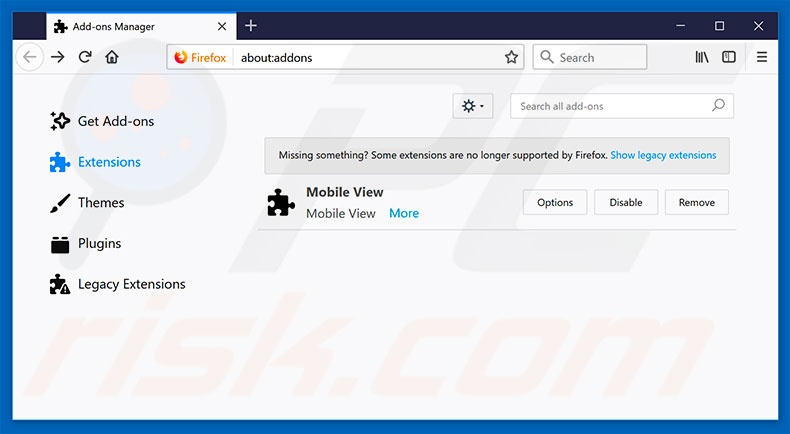
Metoda opcjonalna:
Użytkownicy komputerów, którzy mają problemy z usunięciem "system activation key has expired" (wirus), mogą zresetować ustawienia Mozilla Firefox do domyślnych.
Otwórz Mozilla Firefox i w prawym górnym rogu okna głównego kliknij menu Firefox ![]() . W otworzonym menu kliknij na ikonę Otwórz Menu Pomoc
. W otworzonym menu kliknij na ikonę Otwórz Menu Pomoc![]() .
.

Wybierz Informacje dotyczące rozwiązywania problemów.

W otwartym oknie kliknij na przycisk Reset Firefox.

W otwartym oknie potwierdź, że chcesz zresetować ustawienia Mozilla Firefox do domyślnych klikając przycisk Reset.

 Usuwanie złośliwych rozszerzeń z Safari:
Usuwanie złośliwych rozszerzeń z Safari:

Upewnij się, że Twoja przeglądarka Safari jest aktywna, kliknij menu Safari i wybierz Preferencje....

W otwartym oknie kliknij rozszerzenia, zlokalizuj wszelkie ostatnio zainstalowane podejrzane rozszerzenia, wybierz je i kliknij Odinstaluj.
Metoda opcjonalna:
Upewnij się, że Twoja przeglądarka Safari jest aktywna i kliknij menu Safari. Z rozwijanego menu wybierz Wyczyść historię i dane witryn...

W otwartym oknie wybierz całą historię i kliknij przycisk wyczyść historię.

 Usuwanie złośliwych rozszerzeń z Microsoft Edge:
Usuwanie złośliwych rozszerzeń z Microsoft Edge:

Kliknij ikonę menu Edge ![]() (w prawym górnym rogu Microsoft Edge) i wybierz "Rozszerzenia". Znajdź wszystkie ostatnio zainstalowane podejrzane dodatki przeglądarki i kliknij "Usuń" pod ich nazwami.
(w prawym górnym rogu Microsoft Edge) i wybierz "Rozszerzenia". Znajdź wszystkie ostatnio zainstalowane podejrzane dodatki przeglądarki i kliknij "Usuń" pod ich nazwami.

Metoda opcjonalna:
Jeśli nadal masz problemy z usunięciem aktualizacji modułu Microsoft Edge przywróć ustawienia przeglądarki Microsoft Edge. Kliknij ikonę menu Edge ![]() (w prawym górnym rogu Microsoft Edge) i wybierz Ustawienia.
(w prawym górnym rogu Microsoft Edge) i wybierz Ustawienia.

W otwartym menu ustawień wybierz Przywróć ustawienia.

Wybierz Przywróć ustawienia do ich wartości domyślnych. W otwartym oknie potwierdź, że chcesz przywrócić ustawienia Microsoft Edge do domyślnych, klikając przycisk Przywróć.

- Jeśli to nie pomogło, postępuj zgodnie z tymi alternatywnymi instrukcjami wyjaśniającymi, jak przywrócić przeglądarkę Microsoft Edge.
Podsumowanie:
 Najpopularniejsze adware i potencjalnie niechciane aplikacje infiltrują przeglądarki internetowe użytkownika poprzez pobrania bezpłatnego oprogramowania. Zauważ, że najbezpieczniejszym źródłem pobierania freeware są strony internetowe jego twórców. Aby uniknąć instalacji adware bądź bardzo uważny podczas pobierania i instalowania bezpłatnego oprogramowania. Podczas instalacji już pobranego freeware, wybierz Własne lub Zaawansowane opcje instalacji - ten krok pokaże wszystkie potencjalnie niepożądane aplikacje, które są instalowane wraz z wybranym bezpłatnym programem.
Najpopularniejsze adware i potencjalnie niechciane aplikacje infiltrują przeglądarki internetowe użytkownika poprzez pobrania bezpłatnego oprogramowania. Zauważ, że najbezpieczniejszym źródłem pobierania freeware są strony internetowe jego twórców. Aby uniknąć instalacji adware bądź bardzo uważny podczas pobierania i instalowania bezpłatnego oprogramowania. Podczas instalacji już pobranego freeware, wybierz Własne lub Zaawansowane opcje instalacji - ten krok pokaże wszystkie potencjalnie niepożądane aplikacje, które są instalowane wraz z wybranym bezpłatnym programem.
Pomoc usuwania:
Jeśli masz problemy podczas próby usunięcia adware "system activation key has expired" (wirus) ze swojego komputera, powinieneś zwrócić się o pomoc na naszym forum usuwania malware.
Opublikuj komentarz:
Jeśli masz dodatkowe informacje na temat "system activation key has expired" (wirus) lub jego usunięcia, prosimy podziel się swoją wiedzą w sekcji komentarzy poniżej.
Źródło: https://www.pcrisk.com/removal-guides/12740-system-activation-key-has-expired-pop-up-scam
Udostępnij:

Tomas Meskauskas
Ekspert ds. bezpieczeństwa, profesjonalny analityk złośliwego oprogramowania
Jestem pasjonatem bezpieczeństwa komputerowego i technologii. Posiadam ponad 10-letnie doświadczenie w różnych firmach zajmujących się rozwiązywaniem problemów technicznych i bezpieczeństwem Internetu. Od 2010 roku pracuję jako autor i redaktor Pcrisk. Śledź mnie na Twitter i LinkedIn, aby być na bieżąco z najnowszymi zagrożeniami bezpieczeństwa online.
Portal bezpieczeństwa PCrisk jest prowadzony przez firmę RCS LT.
Połączone siły badaczy bezpieczeństwa pomagają edukować użytkowników komputerów na temat najnowszych zagrożeń bezpieczeństwa w Internecie. Więcej informacji o firmie RCS LT.
Nasze poradniki usuwania malware są bezpłatne. Jednak, jeśli chciałbyś nas wspomóc, prosimy o przesłanie nam dotacji.
Przekaż darowiznęPortal bezpieczeństwa PCrisk jest prowadzony przez firmę RCS LT.
Połączone siły badaczy bezpieczeństwa pomagają edukować użytkowników komputerów na temat najnowszych zagrożeń bezpieczeństwa w Internecie. Więcej informacji o firmie RCS LT.
Nasze poradniki usuwania malware są bezpłatne. Jednak, jeśli chciałbyś nas wspomóc, prosimy o przesłanie nam dotacji.
Przekaż darowiznę
▼ Pokaż dyskusję